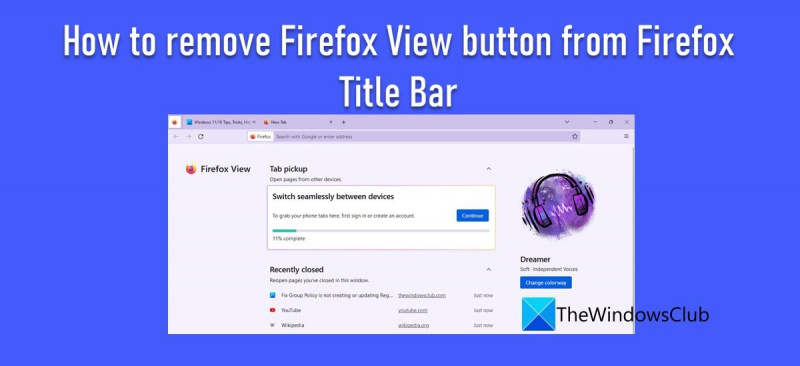Als u een IT-expert bent, weet u dat Firefox een van de beste browsers is. Maar wist u dat u de bladerknop van Firefox uit de titelbalk van Firefox kunt verwijderen?
winword.exe systeemfout office 2016
Hier is hoe:
1. Open Firefox en typ about:config in de adresbalk.
2. Typ browser.toolbars.bookmarks.2 in de zoekbalk.
3. Dubbelklik op de browser.toolbars.bookmarks.2 voorkeur om deze in te stellen op false.
4. Sluit het tabblad about:config.
Dat is het! De bladerknop van Firefox is niet langer zichtbaar in de titelbalk van Firefox.
Dit bericht legt het uit hoe de bladerknop van Firefox uit de titelbalk van Firefox te verwijderen . Firefox View is een nieuwe functie van de Firefox-browser waarmee u dit kunt doen synchroniseer inhoud die u aan het bekijken bent op verschillende apparaten hetzelfde Firefox-account gebruiken. Het wordt vertegenwoordigd door een vastgezette tab die aan het begin van de titelbalk van de Firefox-browser blijft staan. Firefox View toont onlangs gesloten tabbladen van uw huidige browsersessie, uw actieve tabbladen en meer als u uw browserinhoud op uw laptop, desktop en mobiele apparaten hebt gesynchroniseerd. Hiermee kunt u ook uw Firefox-browser personaliseren met Kleur oplossingen onderwerp.

Firefox View is niet beschikbaar in de modus voor privé browsen en is beschikbaar in versie 106 en hoger.
Hoe de Firefox-bladerknop uit de titelbalk van Firefox te verwijderen
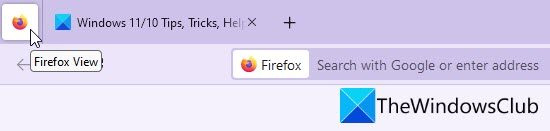
Als u denkt dat de Firefox View-functie niet nodig is, kunt u deze uit uw Firefox-browser verwijderen. In dit bericht laten we het je zien hoe de bladerknop van Firefox uit de titelbalk van Firefox te verwijderen met behulp van de volgende twee methoden:
- De bladerknop van Firefox verwijderen met behulp van het contextmenu.
- De bladerknop van Firefox verwijderen met geavanceerde instellingen in Firefox.
Laten we deze methoden in detail bekijken.
1] De Firefox-bladerknop verwijderen met behulp van het contextmenu
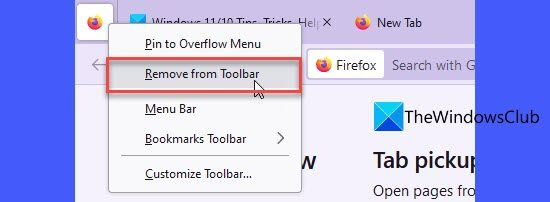
Het verwijderen van het Firefox View-pictogram in Firefox is vrij eenvoudig. Je moet gewoon klik met de rechtermuisknop op het pictogram en selecteer Verwijderen uit de werkbalk optie uit het contextmenu dat verschijnt. Zodra u op deze optie klikt, verdwijnt het Firefox View-pictogram uit de titelbalk.
Om het pictogram terug te brengen, klikt u met de rechtermuisknop ergens op de titelbalk en selecteert u Werkbalk aanpassen... keuze. U ziet een lijst met pictogrammen die u kunt toevoegen aan de Firefox-werkbalk of het extra menu. Sleep het Firefox View-pictogram naar de titelbalk en laat vervolgens de muisknop los. Het pictogram verschijnt opnieuw in de titelbalk van Firefox.
Lees ook: Een extensieknop toevoegen aan de Firefox-werkbalk .
2] De Firefox-bladerknop verwijderen met geavanceerde instellingen in Firefox

Hoewel de eerste methode vrij eenvoudig is, kunt u deze gebruiken experimentele manier om de bladerknop van Firefox uit te schakelen. Hier is hoe het te doen:
- Open een nieuw tabblad in het Firefox-browservenster.
- Type over: config in de adresbalk en klik op Binnenkomen sleutel.
- U ziet een waarschuwingsbericht 'Doorgaan met voorzichtigheid'. druk op Neem het risico en ga verder knop.
- U wordt naar de pagina met geavanceerde Firefox-instellingen geleid. druk op toon alles link hierboven.
- U ziet een lijst met instellingen en geavanceerde instellingen die niet beschikbaar zijn in het instellingenpaneel van Mozilla Firefox. Type browser.tabs.firefox-view in de zoekbalk bovenaan.
- Dubbelklik op de naam van de instelling om de bladerknop van Firefox uit te schakelen. U kunt ook op het schakelpictogram naast een instelling klikken om deze in te stellen op onwaar. U zult veranderingen in realtime opmerken.
Stel in om de Firefox-bladerknop te herstellen browser.tabs.firefox-view voorkeur terug naar WAAR .
Ik hoop dat de bovenstaande uitleg u helpt om van het Firefox View-pictogram af te komen.
Lezen : Hoe de zoekpijl op het tabblad uit de titelbalk van Firefox te verwijderen
Hoe de bestandsbewerkingsmodus in Firefox te verwijderen?
Bestand, Bewerken en Weergeven maken allemaal deel uit van de menubalk die bovenaan het Firefox-browservenster verschijnt. Als u niet wilt dat deze menu's in het browservenster verschijnen, kunt u ze eenvoudig verbergen. Klik met de rechtermuisknop ergens in de lege ruimte in de menubalk en selecteer (deselecteer) de optie Menubalk. Hierdoor wordt de menubalk onmiddellijk verborgen in het Firefox-browservenster.
Hoe verander ik knoppen in Firefox?
Firefox biedt Werkbalk aanpassen een optie waarmee u kunt kiezen welke tools u wilt toevoegen of verbergen in het browservenster. U vindt deze optie onder Menu > Meer hulpprogramma's . Zodra u de pagina Werkbalk aanpassen hebt geopend, kunt u hulpmiddelen slepen en neerzetten in het Firefox-werkbalkgebied of vice versa om de gereedschapsknoppen in Firefox te wijzigen.
Lees verder: Verticale tabbladen van Firefox op een Windows-pc krijgen.
windows 10 standaard gebruikersrechten